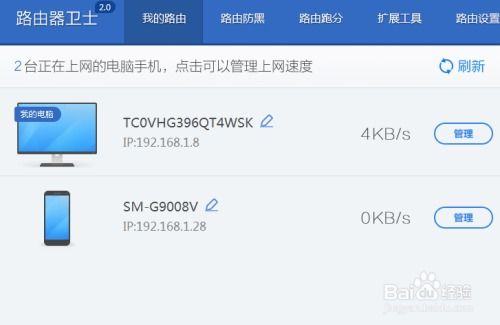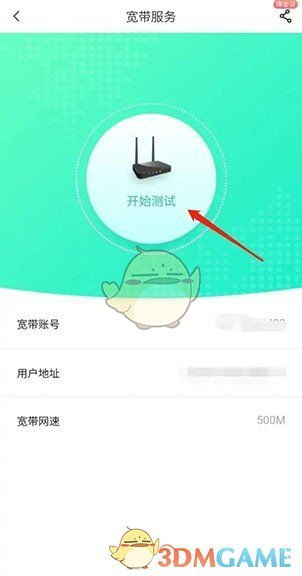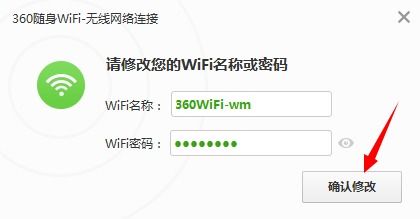如何测试家中WiFi网速?
在现代社会,WiFi网络已经成为我们日常生活中不可或缺的一部分。无论是工作、学习还是娱乐,稳定的网络连接都是必不可少的。然而,有时候我们可能会觉得WiFi网速变慢,这时候就需要测量WiFi网速,以找出问题所在。本文将详细介绍如何测量WiFi网速,帮助您更好地了解和优化您的网络连接。
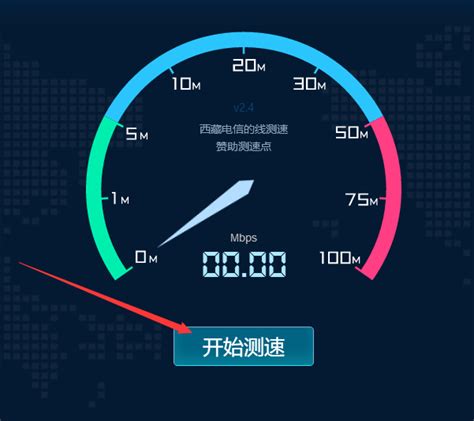
为什么要测网速?
首先,了解WiFi网速的重要性不言而喻。一个稳定的网络连接能够确保流畅的在线体验,无论是观看高清视频、进行视频会议,还是玩网络游戏。网速过慢不仅会影响使用体验,还可能延误工作和学习进度。因此,定期测量WiFi网速,及时发现并解决潜在的网络问题,对确保您的网络生活顺畅至关重要。

测量前的准备
在进行WiFi网速测量之前,我们需要做一些准备工作,以确保测量结果的准确性。

1. 关闭其他设备:测量时,最好关闭其他连接WiFi的设备,以避免它们占用带宽,影响测速结果。
2. 关闭其他应用和网络进程:在测速设备上,尽量关闭其他应用程序和网络进程,确保没有后台流量占用。
3. 靠近路由器:尽量靠近WiFi路由器进行测量,以减少信号衰减对测速结果的影响。
4. 使用较新的设备:测速的设备不宜太过陈旧,以免因设备性能不佳导致测试结果偏差太大。
测速方法
下面将详细介绍几种常见的测量WiFi网速的方法,您可以根据自己的实际情况选择最适合的方式。
方法一:使用系统内置测速工具
许多现代操作系统都内置了网络测速工具,方便用户快速了解网络状态。以Windows 10为例,您可以通过以下步骤测量网速:
1. 在任务栏空白区域右击鼠标,打开任务管理器。
2. 点击“性能”选项卡,然后选择要查看网速的以太网或WiFi。
3. 在右侧的显示区域中,您会看到该网卡的实时网速,包括发送和接收的字节数。
方法二:使用在线测速网站
互联网上有许多在线测速网站,如Speedtest by Ookla、Fast.com或Google Fiber Speed Test等。这些网站提供了一键式的测速服务,使用非常方便。
1. 打开浏览器,输入“测速网”或上述网站的网址。
2. 进入测速页面后,点击“开始测速”按钮。
3. 等待测试完成后,您会看到详细的测速结果,包括下载速度、上传速度以及延迟(Ping值)等信息。
方法三:使用移动测速应用
智能手机上也有许多专门用于测量网络速度的应用程序,如Speedtest、Meteor、nPerf等。这些应用通常提供更详尽的测速报告,有助于您全面了解网络性能。
1. 在应用商店中搜索并下载测速应用。
2. 打开应用,按照指示进行测速。
3. 测试完成后,您会收到详细的测速报告,包括下载速度、上传速度和延迟等信息。
方法四:使用路由器管理页面
如果您使用的是路由器,还可以登录到路由器的管理页面进行测速。
1. 打开浏览器,输入路由器的IP地址,进入登录页面。
2. 输入路由器的管理员密码,登录到管理页面。
3. 在“无线设置”或相关选项中,查找当前的网络速度值。
请注意,不同路由器的界面和选项可能有所不同,具体操作请参考路由器的说明书。
方法五:使用命令行工具
对于Windows和Mac系统用户,还可以使用命令行工具进行网络测速。例如,在命令提示符或终端中输入ping命令,可以检测网络的延迟情况。
1. 打开命令提示符或终端。
2. 输入`ping`命令加上一个网址或IP地址,例如`ping google.com`。
3. 观察返回的延迟时间和丢包率等信息,以判断网络连接的稳定性。
测速结果解读
了解测速结果的各项指标也是非常重要的,这有助于您更准确地判断网络性能。
下载速度:指从互联网下载数据的速度。下载速度越快,您从网络上下载文件或观看视频时,所需的时间就越短。
上传速度:指上传数据到互联网的速度。上传速度越快,您在进行视频会议或发送大文件时,上传数据的时间就越短。
延迟(Ping值):指数据传输的响应时间。延迟越低,表示网络连接越稳定,对实时应用(如在线游戏、视频会议)的体验就越好。
测速注意事项
在进行WiFi网速测量时,还需要注意以下几点:
1. 多次测量:建议在不同时间段进行多次测速,取平均值作为最终结果,以更准确地反映WiFi网速的真实速度。
2. 清理缓存:测速前尽量清理设备的缓存,避免缓存占用带宽,影响测速结果。
3. 关闭其他网络干扰:在测速时,尽量减少其他电磁信号源的干扰,如微波炉、蓝牙设备等,以减少信号衰减对测速结果的影响。
4. 考虑环境因素:网络使用量、网络稳定性和网络提供商
- 上一篇: 长风破浪直挂云帆济沧海的含义
- 下一篇: 如何处理发现老公有外遇的聪明方式?
-
 手机轻松测:揭秘WiFi网速测试小技巧资讯攻略11-13
手机轻松测:揭秘WiFi网速测试小技巧资讯攻略11-13 -
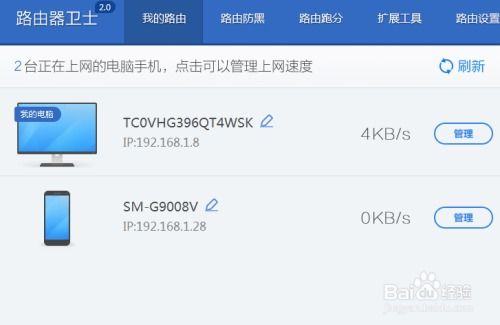 快速提升WiFi网速,告别慢网烦恼!资讯攻略12-07
快速提升WiFi网速,告别慢网烦恼!资讯攻略12-07 -
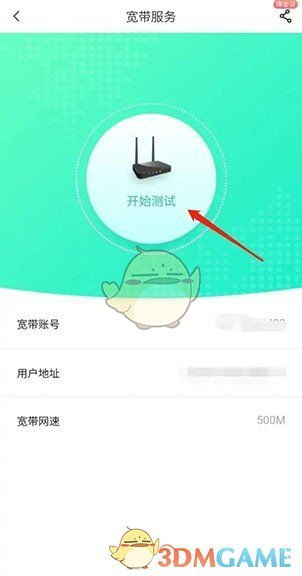 一键测速!中国移动APP教你轻松搞定网络速度测试资讯攻略10-31
一键测速!中国移动APP教你轻松搞定网络速度测试资讯攻略10-31 -
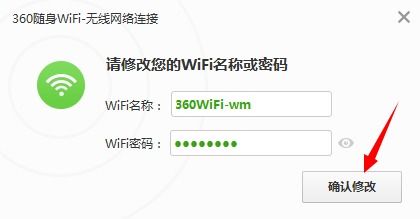 轻松学会:如何更改WiFi密码资讯攻略11-03
轻松学会:如何更改WiFi密码资讯攻略11-03 -
 WiFi满格却网速蜗牛?快速解决技巧来了!资讯攻略11-16
WiFi满格却网速蜗牛?快速解决技巧来了!资讯攻略11-16 -
 360网速测试全攻略:图文并茂,轻松测速!资讯攻略12-04
360网速测试全攻略:图文并茂,轻松测速!资讯攻略12-04